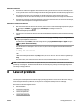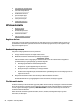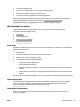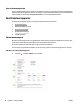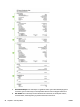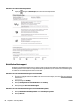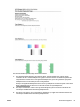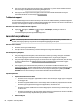User manual
4. Hvis du ser hvite eller mørke linjer der pilene peker i Testmønster 3, justerer du skrivehodet. Du nner
mer informasjon i Vedlikeholde skrivehodet og blekkpatronene.
5. Hvis ingen av de forrige trinnene har hjulpet, kan du ta kontakt med HPs kundestøtte for å bytte
skrivehodet. Du nner mer informasjon i HPs kundestøtte.
Trådløstestrapport
Skriv ut trådløstestrapporten for å nne informasjon om skriverens trådløse tilkobling. Trådløstestrapporten
viser informasjon om skriverens status, maskinvareadresse (MAC) og IP-adresse. Hvis skriveren er koblet til et
nettverk, viser testrapporten detaljer om nettverksinnstillingene.
Slik skriver du ut Test av trådløst nettverk-rapporten
▲
Trykk på -knappen ( Trådløst ) og -knappen ( Informasjon ) samtidig for å skrive ut
nettverkskongurasjonssiden og trådløstestrapporten.
Løse skriverproblemer
TIPS: (Windows) Kjør HP Print and Scan Doctor for å diagnostisere og automatisk løse problemer med
utskrift, skanning og kopiering. Programmet er kanskje ikke tilgjengelig på alle språk.
Skriveren slås av uventet
●
Kontroller strøm og strømtilkoblinger.
●
Pass på at skriverens strømledning er koblet ordentlig til en fungerende stikkontakt.
Skrivehodejustering mislykkes
●
Hvis justeringsprosessen mislykkes, må du kontrollere at du har lagt i vanlig, hvitt papir i innskuen.
Hvis du har farget papir i innskuen når du justerer blekkpatronene, vil justeringen mislykkes.
●
Hvis justeringen mislykkes gjentatte ganger, kan det hende du må rengjøre skrivehodet, eller det mulig
at du har en defekt sensor. Se Vedlikeholde skrivehodet og blekkpatronene hvis du skal rengjøre
skrivehodet.
●
Hvis rengjøring av skrivehodet ikke løser problemet, tar du kontakt med HPs kundestøtte. Gå til
www.hp.com/support . På dette nettstedet nner du informasjon og verktøy som kan hjelpe deg med å
løse mange vanlige problemer. Hvis du blir bedt om det, velger du land/region og klikker på Alle HP-
kontakter hvis du vil ha informasjon om hvordan du kontakter teknisk kundestøtte.
Papirmateproblemer
●
Papiret mates ikke inn fra en sku
—
Kontroller at det er lagt papir i papirskuen. Du nner mer informasjon i Legge i papir. Luft papiret
før du legger det i.
—
Kontroller at papirbreddeskinnene er satt til riktige merker i skuen for papirstørrelsen du bruker.
Kontroller også at papirskinnene ligger inntil papirbunken, men ikke for tett.
—
Kontroller at papiret i skuen ikke er krummet. Bøy papiret i motsatt retning av krummingen, slik
at det blir rett.
—
Kontroller at papirbunken er på linje med de riktige strekene for papirstørrelse i bunnen av skuen,
og at den ikke overstiger høydemarkeringen på siden av skuen.
●
Sidene forskyves
62 Kapittel 8 Løse et problem NOWW